[Wireless Router] จะตั้งค่า Virtual Server/Port Forwarding Rules บน ASUS Router ได้อย่างไร?
เตรียมตัว
1. ในการใช้การส่งต่อพอร์ตบนเราเตอร์ ASUS ของคุณ เราเตอร์ของคุณจำเป็นต้องมี IP สาธารณะ (WAN IP) จากบริการอินเทอร์เน็ตของ ISP ของคุณ สิ่งนี้จะช่วยให้อุปกรณ์บนอินเทอร์เน็ตค้นหาเราเตอร์ ASUS ของคุณผ่าน IP สาธารณะ (WAN IP)
หากคุณไม่แน่ใจเกี่ยวกับประเภท IP สาธารณะของคุณ โปรดตรวจสอบของคุณ ผู้ให้บริการอินเทอร์เน็ต(ISP).
2. บทความนี้เฉพาะกับรุ่นเหล่านี้หลังจากอัปเดตเป็น firmware version 3.0.0.4.384.40000.
โปรดดูที่ วิธีอัปเดตเฟิร์มแวร์ของเราเตอร์ของคุณให้เป็นเวอร์ชันล่าสุด
3.โมเดลที่ไม่สนับสนุนวิธีที่บทความนี้ตั้งไว้: RT-N12_D1, RT-N12VP, RT-N12HP_B1, RT-N300, RT-AC52U, RT-AC54U, RT-AC51U 系列, RT-AC52U, RT-AC1200HP, RT -AC55UHP, RT-AC55U, RT-N14U, RT-AC58U / RT-ACRH13 / RT-AC1300UHP / RT-AC1300G +, 4G-AC55U, BRT-AC828, RT-AC1200GU, RT-AC1200, RT-N600, RT-AC53 / RT-AC750GF, RT-AC51U + / RT-AC51UP / RT-AC52U_B1,
RT-N11P_B1 / RT-N300_B1 / RT0N12 VP_B1, RT-N12 + B1, RT-N12 + PRO, RT-N12E C1 คลิกที่นี่สำหรับขั้นตอนโดยละเอียด
อย่างไรก็ตามคอมพิวเตอร์ที่เชื่อมต่อ LAN ไม่สามารถเข้าถึงข้อมูลหรืออุปกรณ์ต่างๆในคอมพิวเตอร์เครื่องหนึ่งภายใต้การเชื่อมต่ออินเทอร์เน็ตได้ ในทำนองเดียวกันคอมพิวเตอร์ที่อยู่ภายใต้การเชื่อมต่ออินเทอร์เน็ตไม่สามารถเข้าถึงข้อมูลที่จัดเก็บอยู่ในอุปกรณ์ LAN เพียงแค่ใส่คอมพิวเตอร์ LAN ที่กำหนดค่าเป็นเซิร์ฟเวอร์ FTP ไม่สามารถดำเนินการคำขอจากอินเทอร์เน็ตได้

โดยการตั้งค่ากฎการส่งต่อพอร์ตเราเตอร์จะใช้กฎเหล่านี้เพื่อส่งคำขอที่มาจากอินเทอร์เน็ตไปยังอุปกรณ์ LAN เฉพาะเพื่อให้แต่ละงานสมบูรณ์ ตัวอย่างเช่นคุณสามารถตั้งค่า LAN IP 192.168.1.103, พอร์ต 80 เพื่อรับคำขอภายนอก

โปรดทราบว่าพอร์ตแต่ละพอร์ตสามารถใช้ได้กับอุปกรณ์ LAN ตัวเดียว พีซีสองเครื่องไม่สามารถสื่อสารผ่านทางพอร์ตเดียวกันได้ ถ้าคุณได้เพิ่มบริการ FTP โดยใช้พอร์ต 21 พอร์ต 21 จะไม่สามารถใช้ได้สำหรับบริการถัดไป โปรดหลีกเลี่ยงความขัดแย้งของพอร์ตเนื่องจากจะทำให้เกิดข้อผิดพลาดของกฎ
เรามีรายการของบริการที่รู้จักกันดีกับหมายเลขพอร์ตเริ่มต้นสำหรับการเลือกอย่างรวดเร็ว เลือกหนึ่งในบริการด้านล่างนี้และระบบของคุณจะกรอกหมายเลขพอร์ตที่กำหนดไว้โดยอัตโนมัติ

ตั้งค่าการส่งต่อเซิร์ฟเวอร์เสมือน/พอร์ต
1. เชื่อมต่อคอมพิวเตอร์ของคุณกับเราเตอร์ผ่านการเชื่อมต่อแบบมีสายหรือ WiFi และป้อน IP LAN ของเราเตอร์หรือ URL ของเราเตอร์ http://www.asusrouter.com ไปยัง WEB GUI

โปรดดูที่ วิธีเข้าสู่หน้าการตั้งค่าเราเตอร์ (เว็บ GUI) เพื่อเรียนรู้เพิ่มเติม
2. กรอกชื่อผู้ใช้และรหัสผ่านของเราเตอร์ของคุณเพื่อเข้าสู่ระบบ

หมายเหตุ: หากคุณลืมชื่อผู้ใช้และ/หรือรหัสผ่าน โปรดคืนค่าเราเตอร์เป็นสถานะและการตั้งค่าเริ่มต้นจากโรงงาน
โปรดดูที่ วิธีรีเซ็ตเราเตอร์เป็นการตั้งค่าเริ่มต้นจากโรงงาน สำหรับวิธีคืนค่าเราเตอร์เป็นสถานะเริ่มต้น
3. ไปที่ WAN > เซิร์ฟเวอร์เสมือน/การส่งต่อพอร์ต > สลับปุ่มบน [เปิดใช้งานการส่งต่อพอร์ต] เป็นเปิด (ค่าเริ่มต้นคือปิด และคลิกที่ "เพิ่มโปรไฟล์"

ขอบเขตคำอธิบาย
พอร์ตภายนอก: ขอบเขตนี้ยอมรับรูปแบบต่อไปนี้
- ช่วงพอร์ตใช้เครื่องหมายทวิภาค [ : ]ระหว่างพอร์ตเริ่มต้นและสิ้นสุดเช่น 300:500
- พอร์ตเดี่ยวใช้เครื่องหมายจุลภาค[ , ] "ระหว่างพอร์ตแต่ละพอร์ตเช่น 566, 789
- ช่วงพอร์ตและพอร์ตเดียวโดยใช้เครื่องหมายทวิภาค ":" เช่น 1015: 1024, 3021
Source IP: ถ้าคุณต้องการเปิดพอร์ตของคุณไปยังที่อยู่ IP ที่ระบุจากอินเทอร์เน็ตให้ป้อนที่อยู่ IP ที่คุณต้องการระบุในฟิลด์ Source IP

รายละเอียดต่อไปนี้จะใช้คุณลักษณะการส่งต่อพอร์ตเพื่อตั้งค่าเซิร์ฟเวอร์ HTTP และ FTP
คุณกำหนดค่าการส่งต่อพอร์ตสำหรับเซิร์ฟเวอร์ HTTP อย่างไร?
ก่อนตั้งค่ากฎการส่งต่อพอร์ตสำหรับเซิร์ฟเวอร์ HTTP พีซีที่ใช้อินเทอร์เน็ตไม่สามารถเชื่อมต่อกับเซิร์ฟเวอร์ / พีซีผ่านทาง HTTP โปรดดูขั้นตอนด้านล่างเพื่อดำเนินการตั้งค่า
ขั้นตอนที่ 1. ในหน้า Virtual Server / Port Forwarding ให้เปิดใช้ Port Forwarding และคลิก "Add profile"

ขั้นตอนที่ 2. เลือก HTTP (80) จากรายการเลือกอย่างรวดเร็ว
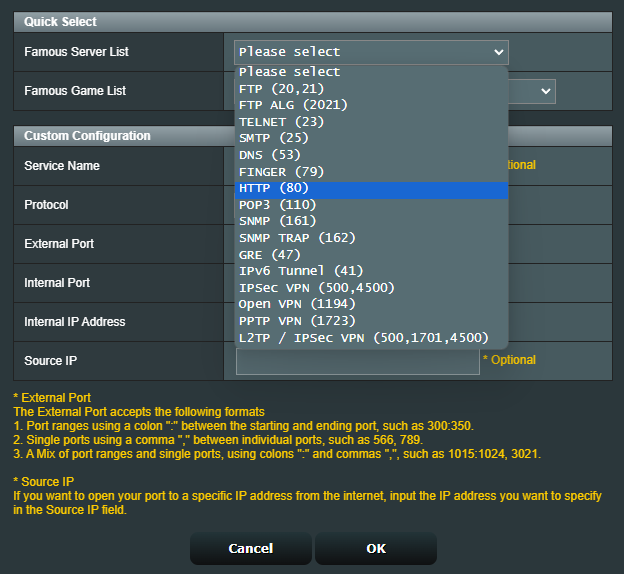
ขั้นตอนที่ 3 ระบบจะเติมพอร์ต 80 ให้เป็น External Port โดยอัตโนมัติและจะเลือก Internal IP Address (ในการสาธิตนี้ที่อยู่ IP ภายในคือ 192.168.1.58 โปรดเปลี่ยนที่อยู่จริงของคุณ)
Note: The [ Internal Port ] and [ Source IP ] can be left blank if they do not need to be filled in.
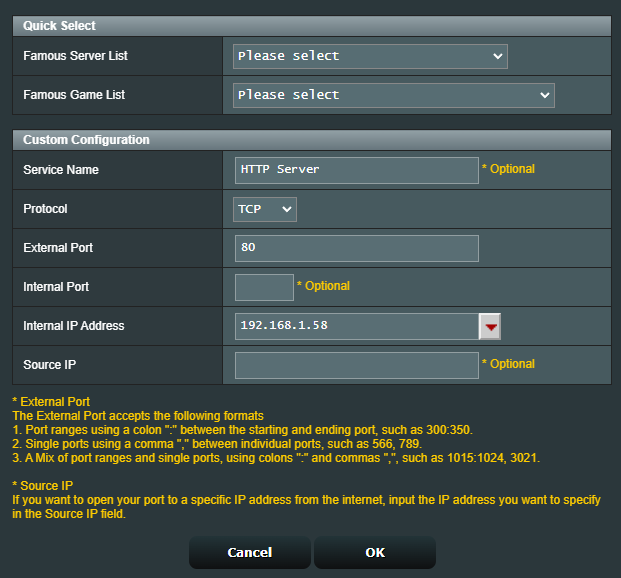
ขั้นตอนที่ 4. คลิก OK เพื่อบันทึก
วิธีการตรวจสอบว่าเซิร์ฟเวอร์ HTTP ได้รับการตั้งค่าเรียบร้อยแล้วหรือไม่?
1. ยืนยันว่าเซิร์ฟเวอร์ HTTP ของคุณมีการตั้งค่าทั้งหมด
2. คุณต้องมี PC เชื่อมต่ออินเทอร์เน็ตแทน LAN
3. เปิดเบราเซอร์บนพีซีเครื่องนี้และใส่ WAN IP ของเราเตอร์ของคุณ หากคุณสามารถเข้าถึงหน้าเว็บบนเซิร์ฟเวอร์ HTTP กฎการส่งต่อพอร์ตของคุณได้รับการตั้งค่าเรียบร้อยแล้ว
วิธีการกำหนดค่าการส่งต่อพอร์ตสำหรับเซิร์ฟเวอร์ FTP?
ระบบนี้สนับสนุนบริการเซิร์ฟเวอร์ FTP แบบคู่ คุณสามารถใช้ "FTP" และ "FTP_ALG" ซึ่งสามารถพบได้ในรายการเลือกอย่างรวดเร็วเมื่อตั้งค่ากฎการส่งต่อพอร์ตของคุณ เราได้ให้คำแนะนำในการสอนผู้ใช้วิธีตั้งค่าการส่งต่อพอร์ตสำหรับเซิร์ฟเวอร์ FTP ใน 4 สถานการณ์
หมายเหตุ: อุปกรณ์ส่งต่อพอร์ตสามารถเชื่อมต่อกับโหนด AiMesh และการตั้งค่าทั้งหมดควรกำหนดค่าจากเราเตอร์หลัก
สถานการณ์ที่ 1: คุณมี LAN PC / NAS เป็นเซิร์ฟเวอร์ FTP เท่านั้น

ใช้ FTP (20, 21) ในรายการเลือกอย่างรวดเร็วจากนั้นทำตามขั้นตอนด้านล่างเพื่อเพิ่มกฎใหม่ คลิกที่นี่สำหรับขั้นตอนโดยละเอียด
สถานการณ์ที่ 2: คุณมีเซิร์ฟเวอร์ FTP สองเครื่อง หนึ่งคือเราเตอร์นี้และอีกเครื่องหนึ่งคือ LAN PC / NAS

โปรดเพิ่มกฎสองข้อสำหรับแต่ละเซิร์ฟเวอร์
- กฎที่ 1 หากเราเตอร์ปัจจุบันเป็นเซิร์ฟเวอร์ FTP: ใช้ FTP (20,21) ในรายการเลือกอย่างรวดเร็ว
- กฎที่ 2 สำหรับ LAN PC / NAS: ใช้ FTP_ALG (2021) ในรายการเลือกอย่างรวดเร็ว คลิกที่นี่สำหรับขั้นตอนโดยละเอียด
สถานการณ์ที่ 3: คุณมี LAN PC / NAS สองเครื่องเป็นเซิร์ฟเวอร์ FTP

โปรดเพิ่มกฎสองข้อสำหรับแต่ละเซิร์ฟเวอร์
- กฎที่ 1 สำหรับ LAN PC / NAS 1 เป็นเซิร์ฟเวอร์ FTP: ใช้ FTP (20,21) ในรายการเลือกอย่างรวดเร็ว
- กฎที่ 2 สำหรับ LAN PC / NAS 2 เป็นเซิร์ฟเวอร์ FTP: ใช้ FTP_ALG (2021) ในรายการเลือกอย่างรวดเร็ว คลิกที่นี่สำหรับขั้นตอนโดยละเอียด
สถานการณ์ที่ 4: คุณมีเราเตอร์ปัจจุบันเป็นเซิร์ฟเวอร์ FTP เท่านั้น

คุณสามารถใช้พอร์ตดีฟอลต์ (21) ได้โดยไม่ต้องเพิ่มกฎใด ๆ ในหน้าตั้งค่าการส่งต่อพอร์ต คลิกที่นี่สำหรับขั้นตอนโดยละเอียด
คำถามที่พบบ่อย(FAQ)
1. เป็นไปได้หรือไม่ที่จะกำหนดค่ากฎการส่งต่อพอร์ตสำหรับ IPv6 หรือใช้ได้กับ IPv4 เท่านั้น
ขณะนี้ IPv6 ไม่รองรับการส่งต่อพอร์ต และขณะนี้เรายังไม่มีแผนที่จะรองรับ
2. การส่งต่อพอร์ตใช้งานได้ภายในเครือข่าย/อินทราเน็ตภายใน (LAN) เท่านั้น แต่ไม่สามารถเข้าถึงได้จากอินเทอร์เน็ต (WAN)
(1) ขั้นแรก ตรวจสอบให้แน่ใจว่าฟังก์ชั่นการส่งต่อพอร์ตได้รับการตั้งค่าอย่างถูกต้อง คุณสามารถพยายามที่จะไม่กรอก [ Internal Port ] และ[ Source IP ], โปรดดูที่ Step 3.
(2) โปรดตรวจสอบว่าอุปกรณ์ที่คุณต้องการส่งต่อพอร์ตบน LAN ได้เปิดพอร์ตแล้ว
ตัวอย่างเช่น หากคุณต้องการตั้งค่าเซิร์ฟเวอร์ HTTP สำหรับอุปกรณ์ (พีซี) บน LAN ของคุณ ตรวจสอบให้แน่ใจว่าคุณได้เปิดพอร์ต HTTP 80 บนอุปกรณ์นั้นแล้ว
(3) โปรดทราบว่าหากเราเตอร์ใช้ที่อยู่ IP WAN ส่วนตัว (เช่น เชื่อมต่ออยู่หลังเราเตอร์/สวิตช์/โมเด็มอื่นที่มีคุณสมบัติเราเตอร์/Wi-Fi ในตัว) อาจวางเราเตอร์ไว้ใต้ NAT หลายชั้น เครือข่าย การส่งต่อพอร์ตจะไม่ทำงานอย่างถูกต้องภายใต้สภาพแวดล้อมดังกล่าว
ช่วงเครือข่าย IPv4 ส่วนตัว:
Class A: 10.0.0.0 – 10.255.255.255
Class B: 172.16.0.0 – 172.31.255.255
Class C: 192.168.0.0 – 192.168.255.255
ช่วงเครือข่าย IP ของ CGNAT:
บล็อกที่อยู่ที่ได้รับการจัดสรรคือ100.64.0.0/10, i.e. IP addresses from 100.64.0.0 to 100.127.255.255.
จะรับ (ยูทิลิตี้ / เฟิร์มแวร์) ได้อย่างไร?
คุณสามารถดาวน์โหลดไดรเวอร์ ซอฟต์แวร์ เฟิร์มแวร์ และคู่มือผู้ใช้ล่าสุดได้จาก ASUS Download Center.
หากคุณต้องการข้อมูลเพิ่มเติมเกี่ยวกับ ASUS Download Center โปรดดูข้อมูลนี้ link.